В этом руководстве мы покажем вам различные способы решения проблемы с неработающим Wi-Fi на Galaxy s22 Ultra. Флагманы от Samsung всегда были одними из самых многофункциональных и мощных устройств. На этот раз компания также выпустила три варианта своей серии S22, причем модель Ultra предлагает лучшее, на что вы способны. К сожалению, однако, это также предложит вам лучшие из ошибок и проблем.
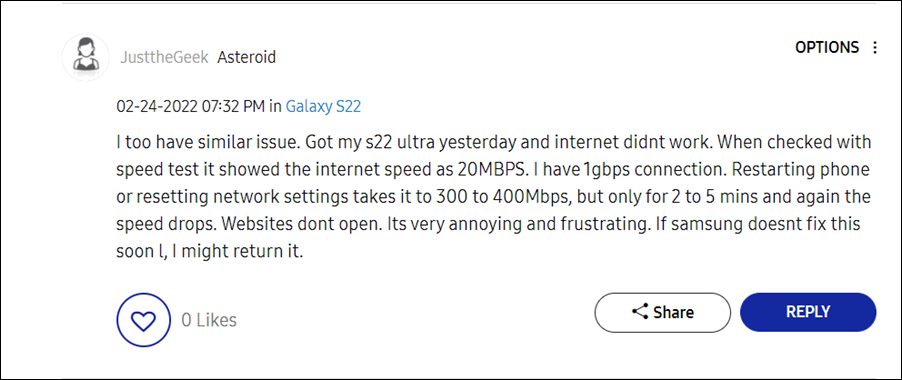
Например, сброс вызовов, неработающий GPS, зависание устройства на экране блокировки, рассинхронизация аудио/видео и задержка затвора камеры — это лишь «некоторые» из заслуживающих внимания проблем с ужасным вариантом Exynos. И теперь в этом списке есть еще одна запись. У разных пользователей выразили свою обеспокоенность что WiFi не работает на их Galaxy s22 Ultra. Для некоторых устройство подключается к сети Wi-Fi.

Программы для Windows, мобильные приложения, игры – ВСЁ БЕСПЛАТНО, в нашем закрытом телеграмм канале – Подписывайтесь:)
Но затем он отображает сообщение «Подключено без Интернета», что приводит к невозможности использования сети. Для других Wi-Fi выдает очень низкую скорость, а затем внезапно отключается. Если вы тоже в одной лодке, то не волнуйтесь. В этом руководстве мы познакомим вас с несколькими изящными обходными путями, которые могут помочь вам решить проблему с неработающим Wi-Fi на вашем Galaxy s22 Ultra. Следуйте вместе.
Исправить WiFi, не работающий в Galaxy S22 Ultra

Обратите внимание, что универсального решения как такового не существует. Вам нужно будет попробовать каждый из нижеперечисленных обходных путей и посмотреть, какой из них лучше всего работает в вашу пользу. Итак, имея это в виду, давайте начнем.
ИСПРАВЛЕНИЕ 1: переключение режима полета на Galaxy S22 Ultra
Прежде всего, вам следует рассмотреть возможность включения, а затем отключения режима полета. Это обновит базовые настройки сети и вполне может исправить проблему с неработающим Wi-Fi на вашем Galaxy S22 Ultra. Итак, попробуйте эту настройку сети, а затем проверьте результаты:
- Откройте панель быстрых настроек в верхней части экрана.
- Затем нажмите «Режим полета», чтобы включить его.

- Подождите несколько секунд, а затем отключите его.
- Проверьте, устраняет ли это проблему с неработающим Wi-Fi на вашем Galaxy s22 Ultra.
ИСПРАВЛЕНИЕ 2: установите апрельское обновление на Galaxy S22 Ultra
Это немного спорно, поскольку дает разную степень успеха конечным пользователям. Некоторым установка апрельского обновления помогла решить проблемы с Wi-Fi, в то время как у других эта проблема все еще возникает даже после установки указанного обновления. В любом случае, по-прежнему рекомендуется загрузить и установить указанное обновление, а затем проверить результаты.

ИСПРАВЛЕНИЕ 3: переключитесь с DHCP на STATIC на Galaxy S22 Ultra
Как видно из их названий, статический IP-адрес — это тот, который постоянно назначен вашему устройству и остается неизменным даже после перезагрузки устройства. С другой стороны, DHCP динамически назначает IP-адреса всем устройствам, подключенным к сети, и этот IP-адрес постоянно меняется. На данный момент некоторые пользователи сообщают, что им удалось добиться успеха после перехода с динамического на статический IP-адрес. Итак, давайте проверим это исправление и посмотрим на результаты:
- Для начала перейдите в «Настройки»> «Подключения»> «Wi-Fi».
- После этого нажмите на значок настроек рядом с вашим WiFi.

- Затем нажмите «Дополнительно/просмотреть больше» и выберите «Статический» в настройках IP.
- Наконец, нажмите кнопку Сохранить. Проверьте, устраняет ли это проблему с неработающим Wi-Fi на Galaxy s22 Ultra.
ИСПРАВЛЕНИЕ 4: отключить быстрый переход
Большинство современных смартфонов поддерживают стандарт Wi-Fi 802.11r, который активируется с помощью функции быстрого перехода. На бумаге последние флагманы от Samsung также должны его поддерживать, но, похоже, это не так. Это связано с тем, что некоторые пользователи смогли решить проблемы с WiFi после отключения быстрого перехода и выбора традиционного и устаревшего стандарта WiFi. Итак, давайте выполним это исправление и проверим результаты и в нашем случае:
- Войдите на страницу настроек вашего маршрутизатора с любого из двух IP-адресов: 192.168.0.1 192.168.1.1
- Затем перейдите на вкладку Интернет > Безопасность.
- Выберите «Отключить» рядом с «Быстрый переход», а затем сохраните изменения.

- Проверьте, устраняет ли это проблему с неработающим Wi-Fi на Galaxy s22 Ultra.
ИСПРАВЛЕНИЕ 5: сброс сети Galaxy S22 Ultra
Если ни одно из вышеупомянутых действий не принесло вам успеха, то вашим последним действием должен быть сброс настроек сети на вашем устройстве. Это вернет все сетевые настройки к состоянию по умолчанию. Кроме того, он также удалит все сопряженные устройства Bluetooth и сохраненные пароли WiFi. поэтому обязательно синхронизируйте эти пароли со своей учетной записью, прежде чем выполнять следующие шаги.
- Для начала перейдите в «Настройки»> «Общее управление».
- Затем перейдите в «Сбросить настройки сети» и нажмите «Сбросить настройки».

- Наконец, нажмите кнопку «Сброс» и дождитесь завершения процесса.

- После этого снова подключитесь к WiFi и проверьте, устранена ли проблема.
Итак, на этом мы завершаем руководство о том, как исправить проблему с неработающим Wi-Fi на устройстве Samsung Galaxy S22 Ultra. Мы перечислили пять различных методов для одного и того же. Что касается официальной позиции по этому вопросу, разработчики еще не признали эту проблему, не говоря уже о том, чтобы сообщить какое-либо ожидаемое время выпуска исправления (может быть, с майским обновлением?). Как и когда любое из этих двух событий произойдет, мы соответствующим образом обновим это руководство. Между тем, вышеупомянутые обходные пути — ваш лучший выбор.





Добавить комментарий
Для отправки комментария вам необходимо авторизоваться.